筆者の周りでは「今月もデーター通信量がピンチ!」とか「1ギガだけ容量を買ったよ」などと月末になると通信制限に関する会話が増えます。筆者は旅行や出張などのあった月は、月末前に間違いなく通信制限に掛かってしまい、データを追加で買うべきか翌月までガマンするか毎回迷います。
今回は、良く使うアプリLINE・YouTubeアプリの設定を変更して、データ通信量を大幅に節約する方法を解説します
YouTubeアプリのデーター節約設定
YouTubeアプリを開き右上からオプション画面を開き「設定」をタップ
「Wifiの時のみHD再生」をチェックして完了
この設定にしておく事で、LIE/4G回線などのデータ通信時には抑えた画質での再生になり、HD再生する事ができなくなります
画質を変更しようとすると「携帯電話ネットワークでの手動画質選択はさぽーとされていません」と表示されます
外出先や電車などのデータ通信時にも関わらず、YouTube動画を観る時などに、間違えてHD画質で観てしまうと恐ろしい通信量になります。お外でYouTube動画を観る方は、一度設定の見直しをしてみてください。
LINEアプリのデータ通信節約方法
LINEのメディアファイルに関する設定を変えて、データ通信量を節約する方法を解説します。とくに毎日大量の画像を送る方は、大きな節約になると思います。
LINEの「設定」を開き「画像・動画」をタップ
ここでメディアファイルに関する送信・再生に関しての設定を行います
送信画像の品質を「低画質」に変更
※綺麗な風景などを高画質で送りたい時のみオンにすると良いでしょう
画像自動ダウンロード:オフ
※これをオンにしておくとWifi接続していない時でも勝手にダウンロードしてしまいます
動画自動再生:Wi-Fiのみ
送信画像の低画質設定ですが、綺麗に画質を落としてくれますので、昔のようなブロックノイズが掛かったような低画質になる訳ではありません。
サイズ的には、数百キロバイトの画像を4~50Kbyte程度に落として送ってくれますので、受け取る相手にも迷惑が掛かりません。
タイムラインやトークに画像を大量に送る方は必須の設定です。
タカシ
最新記事 by タカシ (全て見る)
- 【12月7日更新】LINEの最新隠しスタンプ&無料スタンプ一覧と無料スタンプゲット方法まとめ【新着順】 - 2025年12月7日


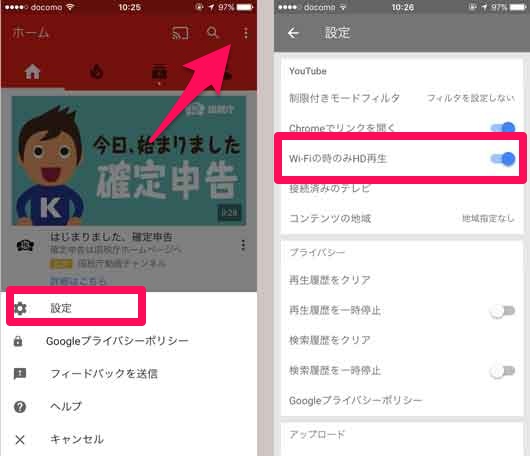
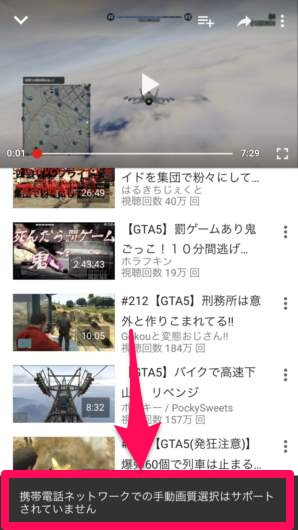
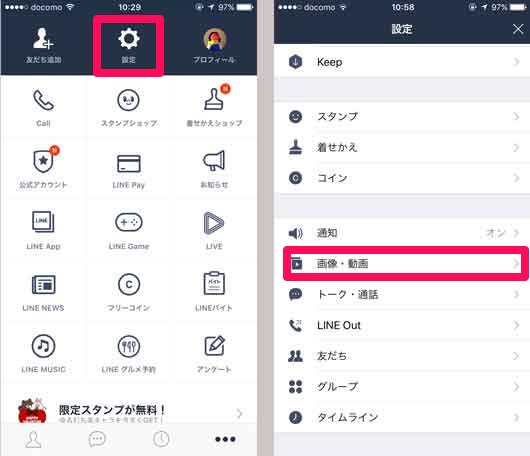
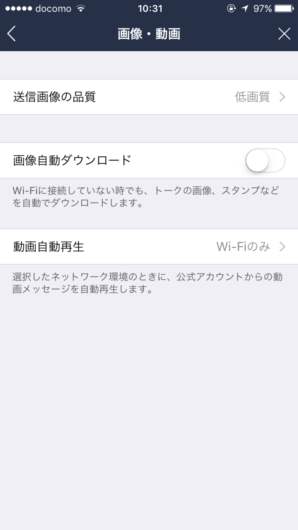


コメント